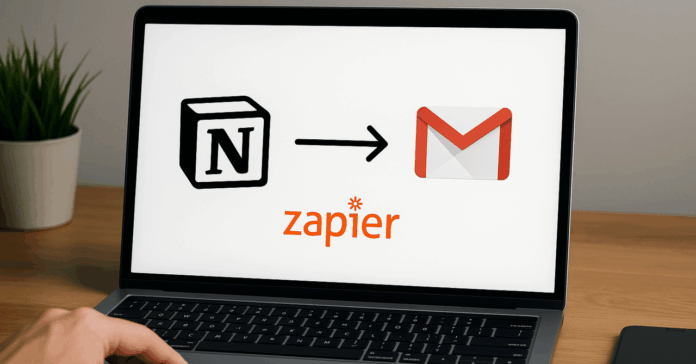🧠 概要:
概要
この記事では、プロジェクト管理の効率を向上させるために、NotionとGmailをZapierを用いて自動的に連携する方法を解説しています。情報共有の遅れや確認ミスを防げる仕組みを作り、業務の質とスピードを向上させることを目指しています。具体的な操作手順をキャプチャを交えて紹介しています。
要約
- プロジェクトマネジメントは「作業量」ではなく「仕組み」で評価される時代。
- 情報連携の遅れや確認ミスを防ぐために、自動通知システムが有効。
- Zapierを使用してNotionとGmailを連携する具体例を紹介。
- 自動化フローでは、Notionのデータベースに情報が登録されることでGmailで通知される。
- 設定手順:
- Zapierにログインする。
- 「Create」から「Zaps」を選択。
- 「Trigger」を選択し、Notionを選ぶ。
- トリガーイベントとして「New Database Item」を選ぶ。
- Notionアカウントを接続し、対象データベースを選択。
- Gmailアクションを選び、アカウントを設定。
- 送信先や本文などを設定して完了。
この連携により、チームの動きを円滑にし、業務の効率化を図ることが期待されます。
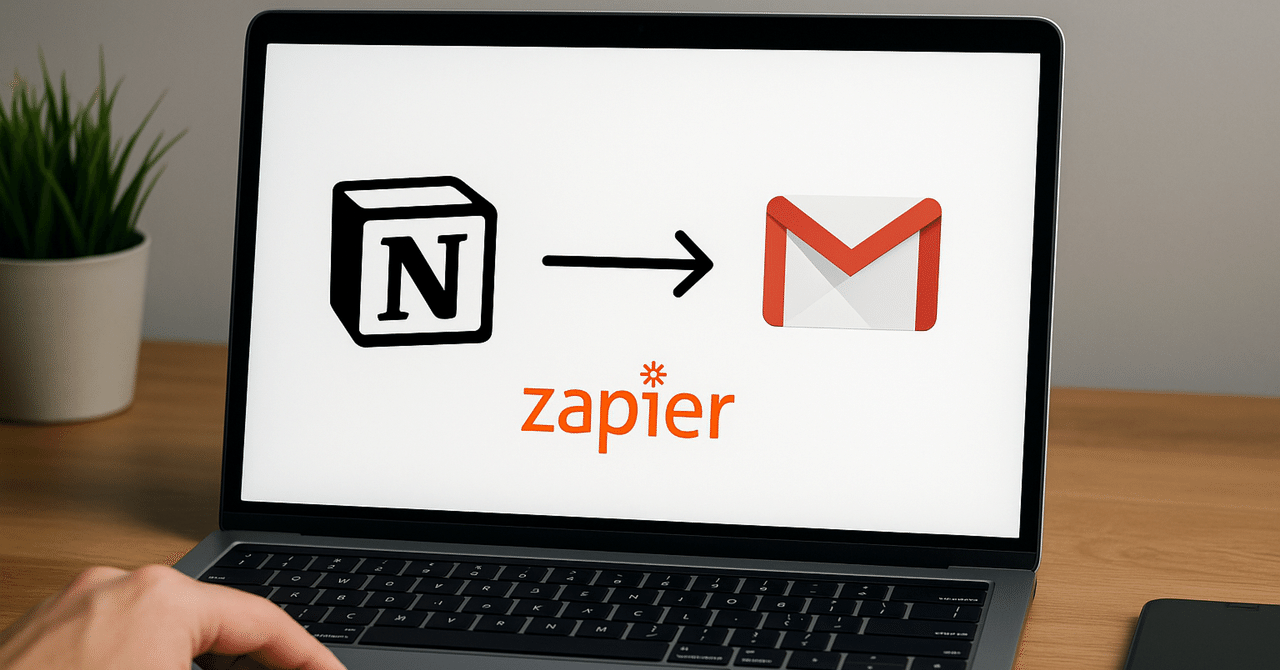
実際、プロジェクト管理ツールに登録された情報をコミュニケーションツールで自動通知するだけで、「報告がない」「確認が遅れた」といったトラブルが一掃されました。
今回はその具体例として、Zapierを使った「Notion × Gmail」自動化フローの実装方法をキャプチャ付きで解説します。今回はNotionのデータベースに情報が登録されたことをトリガーに、Gmailで登録されたことをメールするフローを作ります。
「技術を使って、チームの動きを変える」──
そういう動き方ができる人が、これから評価されると僕は考えています。
1 Zapierにログイン

2 「Create」から「Zaps」をクリック

3 「Trigger」をクリック

4 トリガーとなるアプリ「Notion」をクリック

5 「Trigger event」をクリック

6 「New Databese Item」をクリック

7 アカウント連携欄で、自身のNotionアカウントを設定する

8 対象のデータベースを選択

9 「Send Email」をクリック(これはGmailでの実際のアクションを選択)

10 Gmailのアカウントを設定する。

11 最後にGmailの送信先、CC、本文等を設定する。

以上
Views: 0